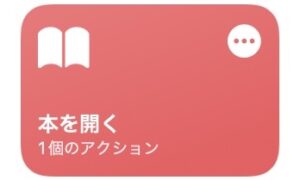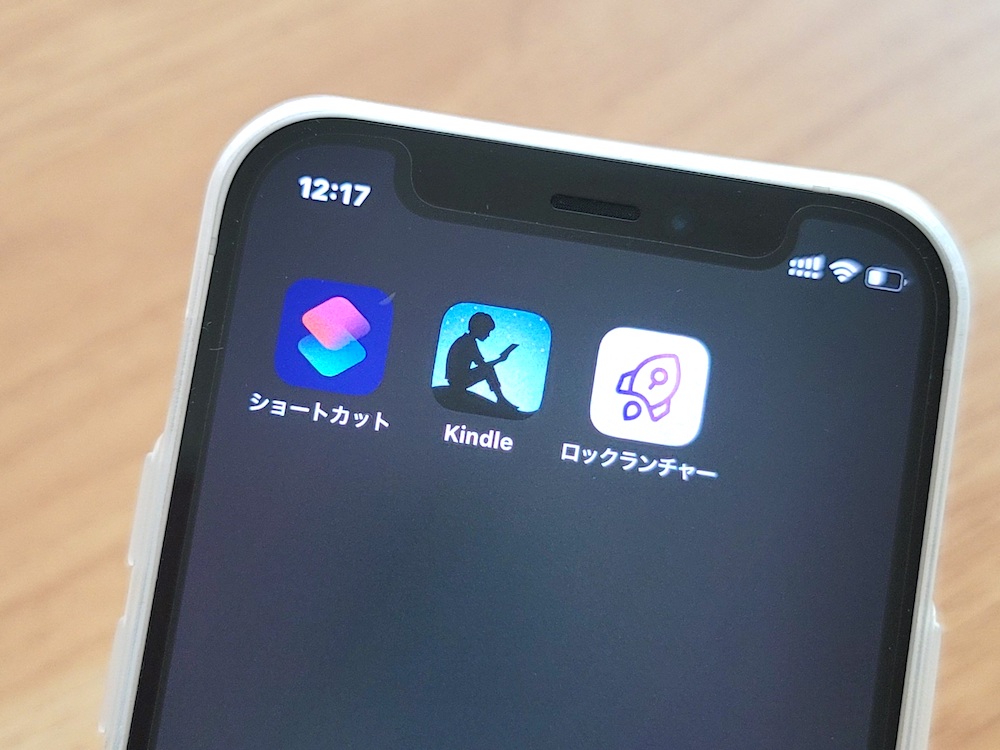
ロック画面が全面リニュアルされたiPhoneの最新バージョン「iOS 16」。
ロック画面から任意のiOSショートカットが起動できるよう仕様変更され、事実上ロック画面からKindle本をワンタップで再開・展開できるようになった。
空き時間にKindleで読書してる人だとアプリ立ち上げの手間ひま省けて重宝すること違いない。
この記事では、ロック画面から最後に読んでたKindle本をワンタップで再開・展開する方法をまとめていく。
この記事の目次(タッチで移動)
広告
動作イメージ
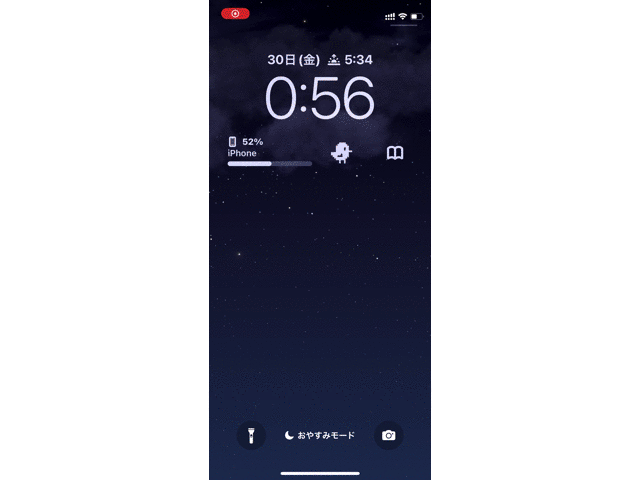
ロック画面に設置したウィジェットをタップすると最後に開いていたKindle本を再開・展開できる。
最後に開いていたKindle本を再開するiOSショートカットを活用している。
ウィジェットのデザインは任意の画像や写真が選択できるのでデザイン性も問題ない。
カスタマイズに必要なもの(2つ)
先に以下2つを用意しておきたい。
- 「ロックランチャー」アプリ(無料)
- Kindle本を再開するiOSショートカット(レシピあり)
1. 「ロックランチャー」アプリ(無料)
ロック画面ウィジェットを作成できるアプリ「ロックランチャー」。無料で利用できる。
App Storeを探せば似たようなアプリはいくつかあるが、その中で最も使いやすい。ロック画面カスタマイズの手始めに丁度いい。
2. Kindle本を再開するiOSショートカット(レシピあり)
ショートカットをiCloud(Apple公式サイト)経由でダウンロード可能。筆者が作成したものをアップロードした。
ショートカットを起動すると最後に開いていたKindle本を再開できる。
ショートカットの中身はカスタマイズする必要なし。そのままでOKだ。
iPhoneのロック画面から最後に読んでたKindle本をワンタップで再開・展開する方法(iOS 16仕様)
大まかな手順は以下のとおり。
- ロック画面ウィジェットを作る
- ロック画面にウィジェットをセットする
【STEP1】ロック画面ウィジェットを作る
「ロックランチャー」アプリを起動。
トップ画面にある「ウィジェット 1」項目にある「設定してください」部分をタップ。
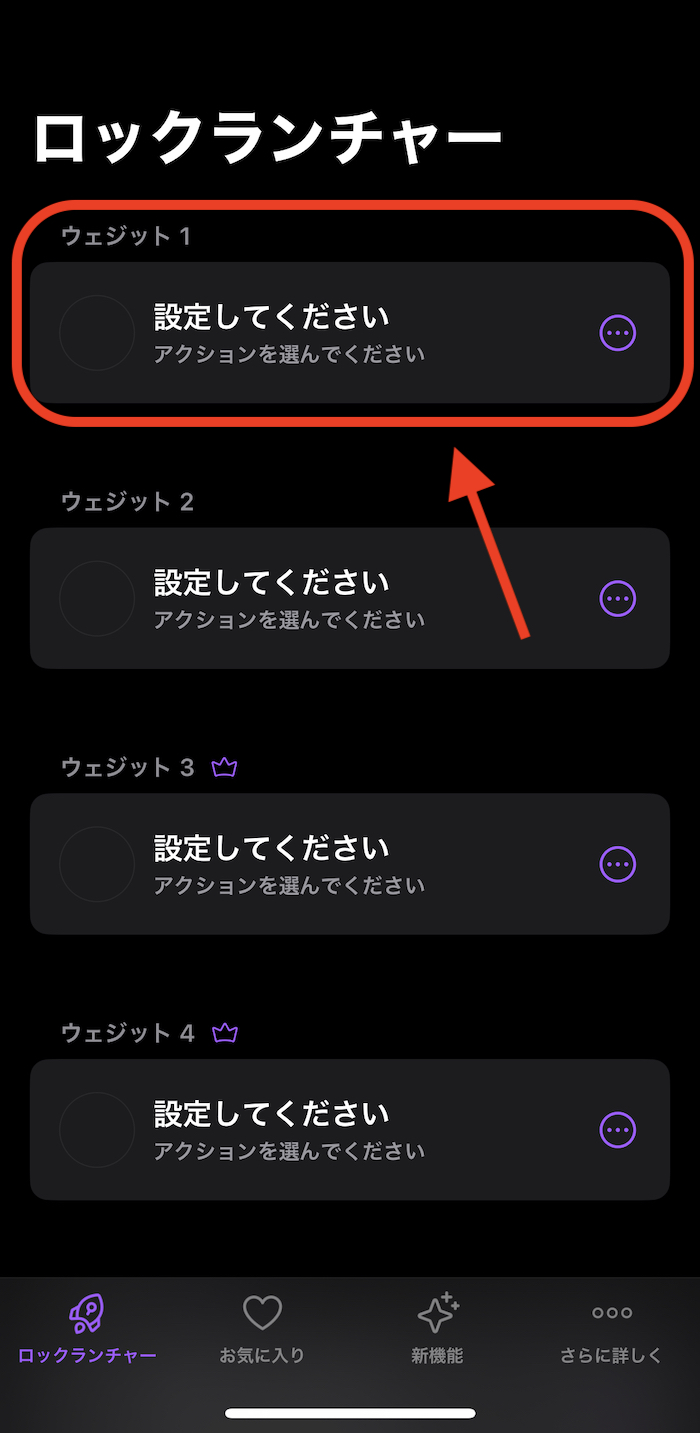
「Shortcut」タブを選択。
「名前」部分にロック画面から起動したいiOSショートカットの名前を入力する。
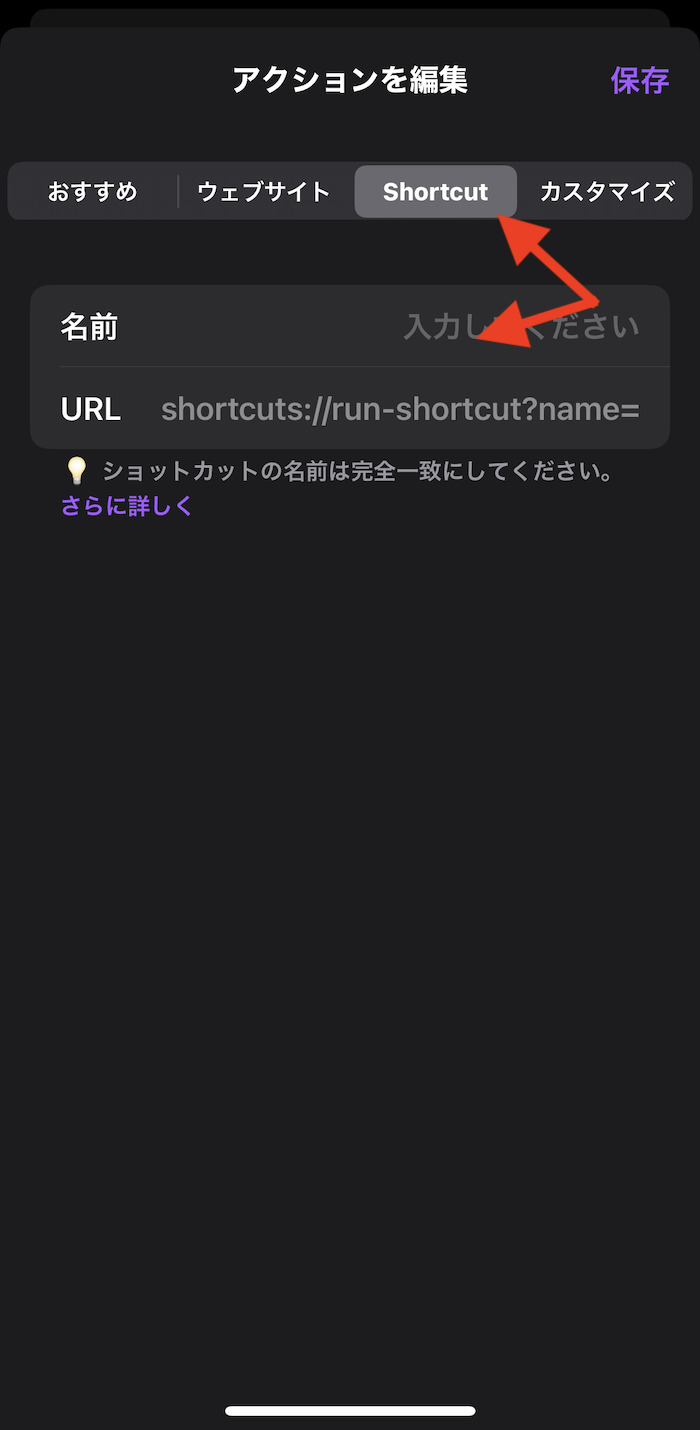
ここでは先にダウンロードしたショートカットレシピ「本を開く」を使うので、そのままショートカットの名前として「本を開く」と入力する。
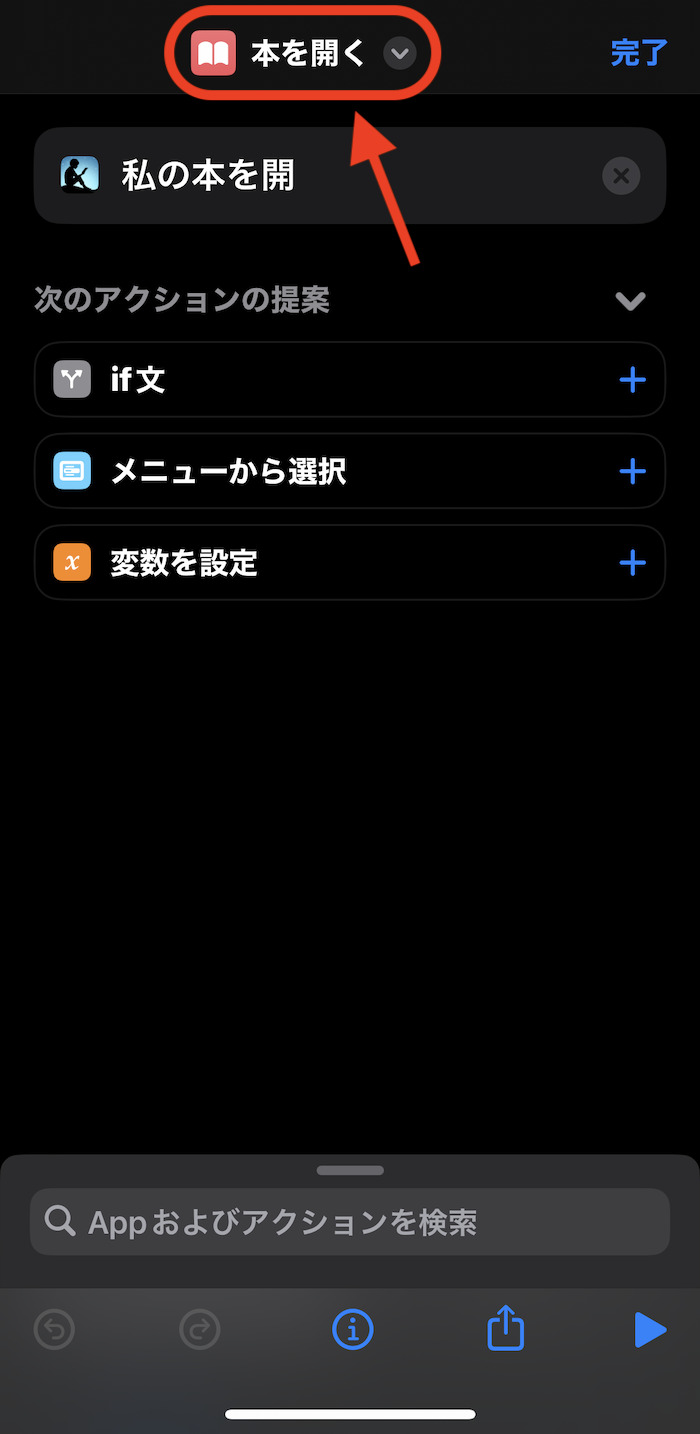
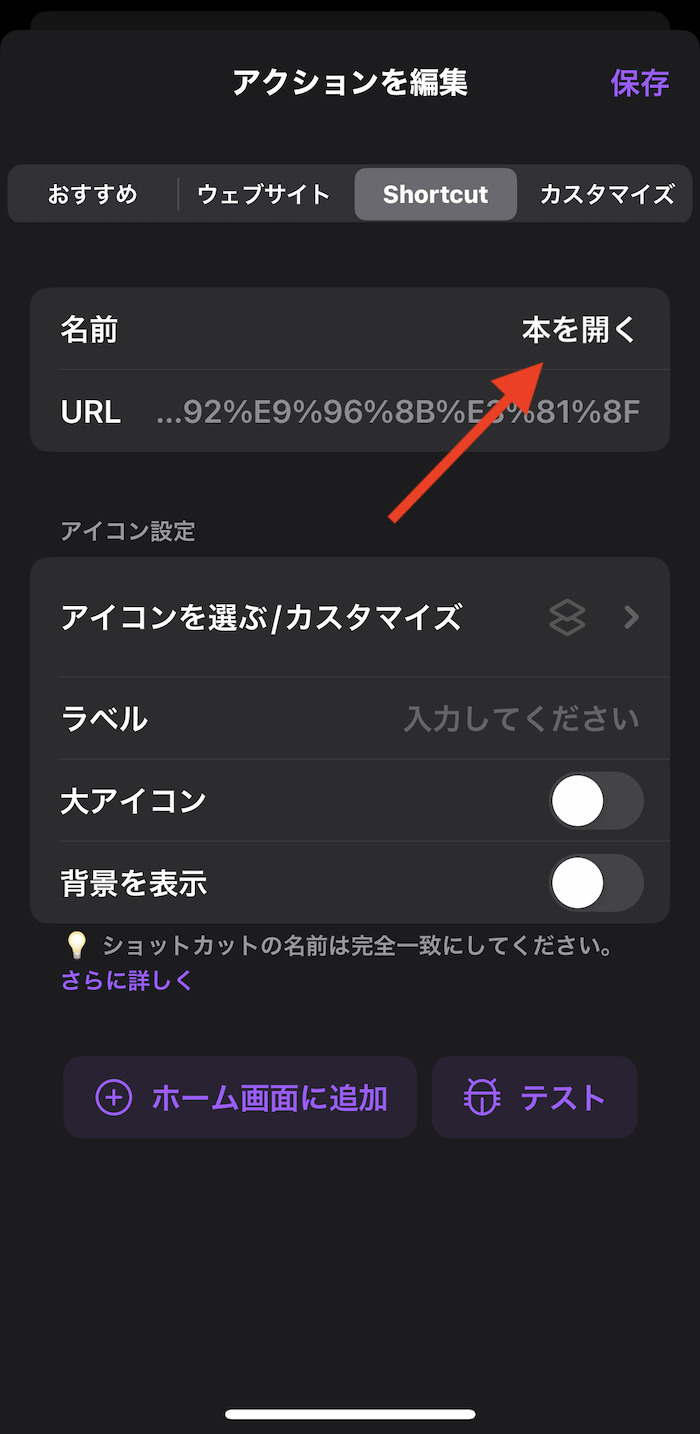
これでほぼウィジェットの作成完了。
ロック画面に表示されるウィジェット・デザインを変更したい人であれば「アイコンを選ぶ/カスタマイズ」をタップ。テンプレ・アイコンが選べるほか任意の画像アップロードも可能だ。
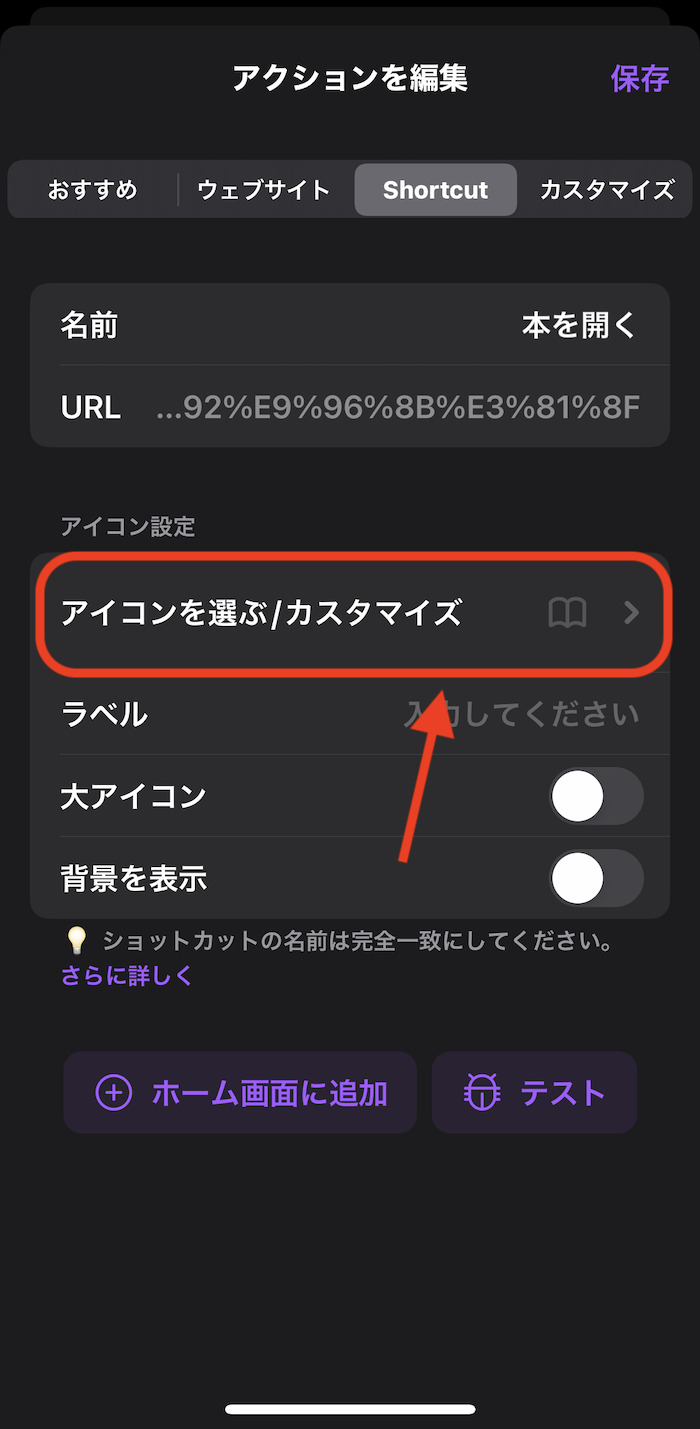
最後に画面右上の「保存」をタップして設定を保存する。
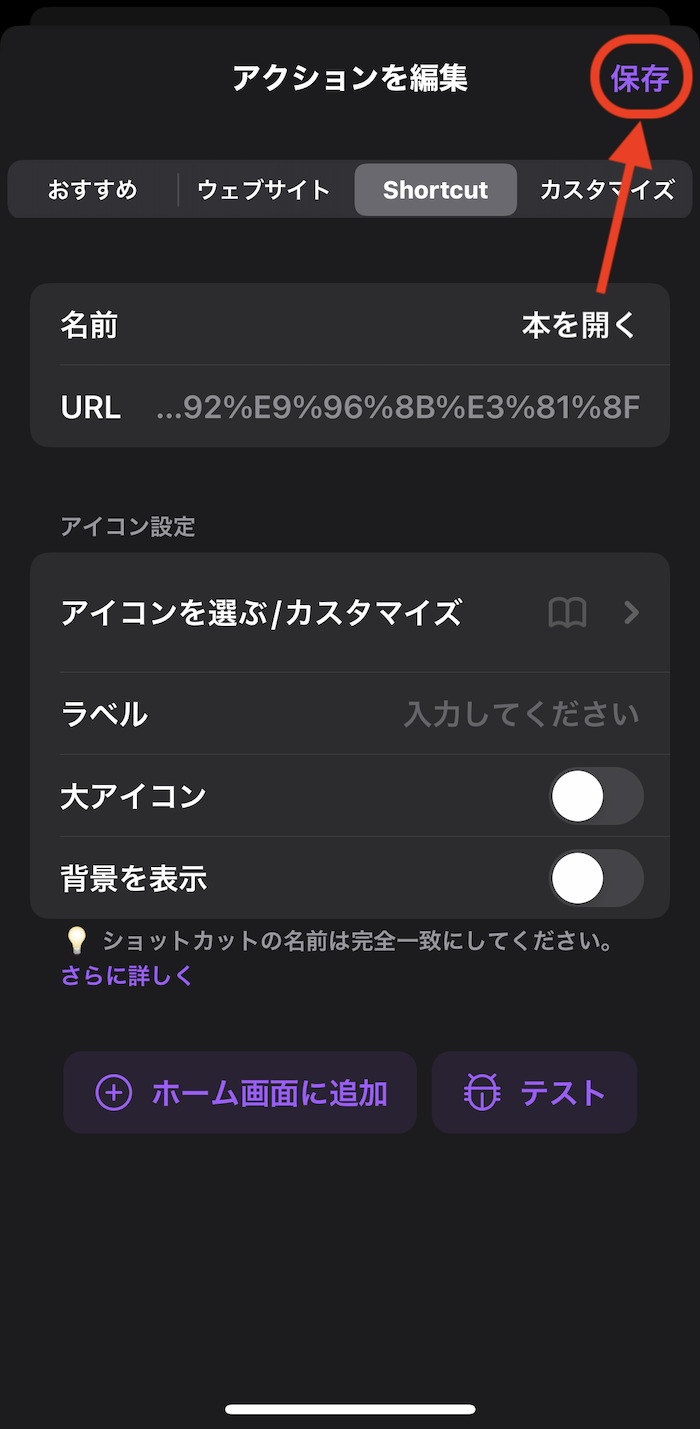
これでウィジェットの作成&保存完了。次にロック画面を編集する。
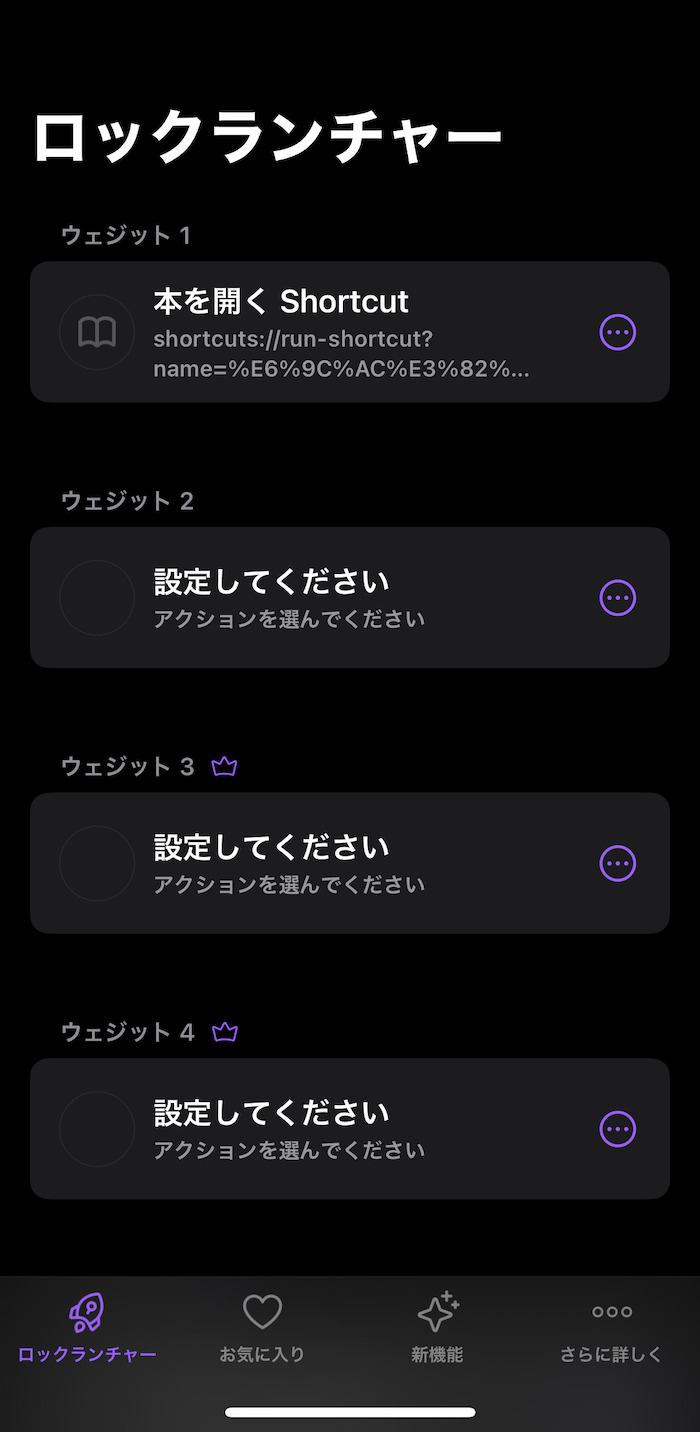
【STEP2】ロック画面にウィジェットをセットする
ロック画面に移動。Face ID後、そのままロック画面を長押ししてカスタマイズ画面に進む。
画面最下部の「カスタマイズ」をタップ。
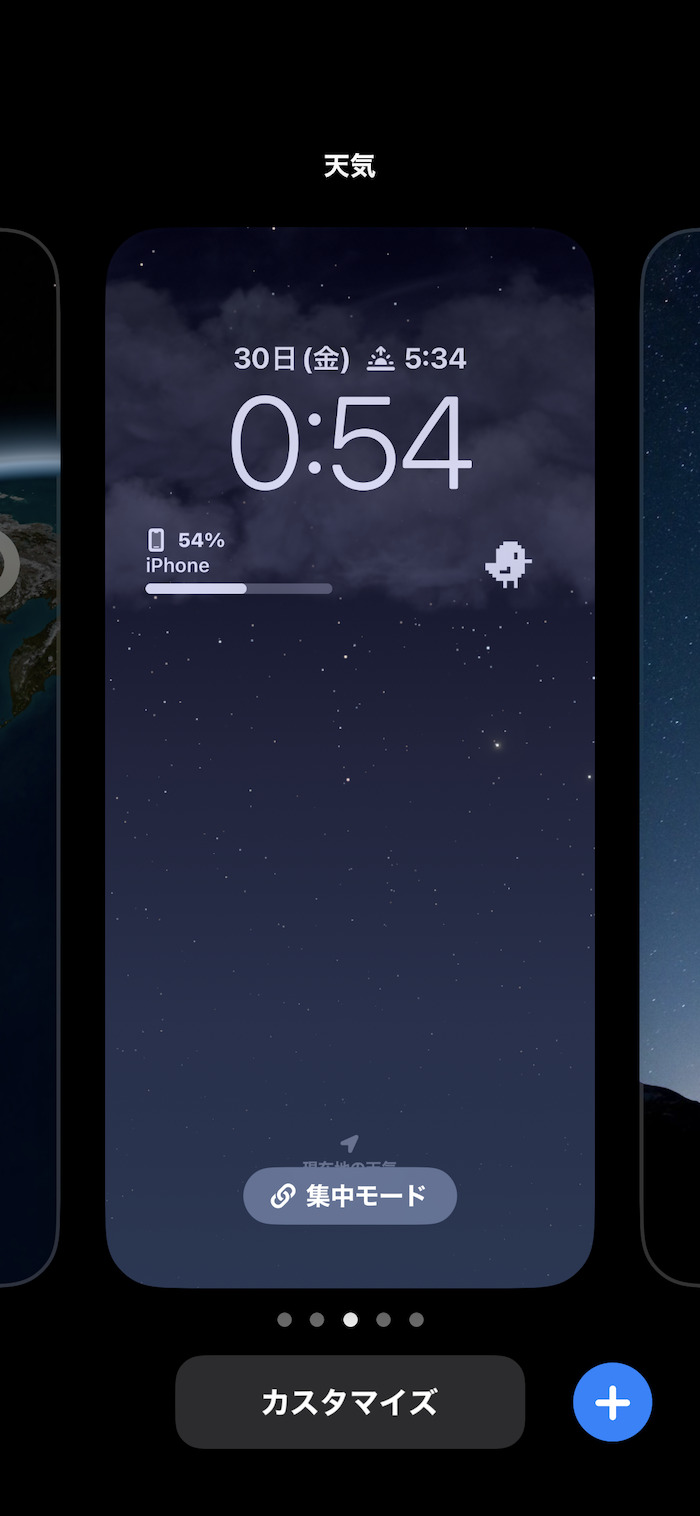
メインウィジェット部分をタップ。
「ウィジェットを追加」項目を少し下にスクロールして「ロックランチャー」をタップ。
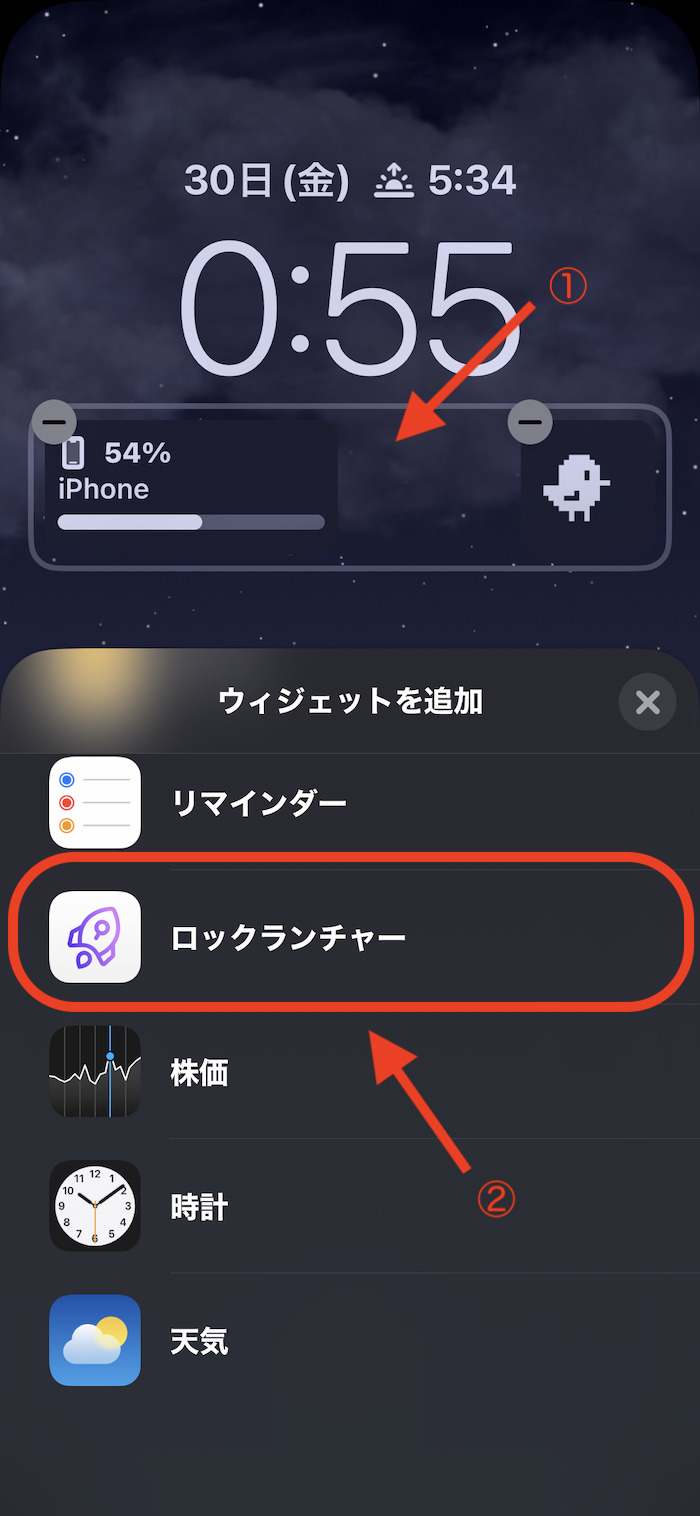
【STEP1】で作成したウィジェット番号のウィジェットをタップしてウィジェットを追加する(ここでは"ウィジェット 1"を選択)。
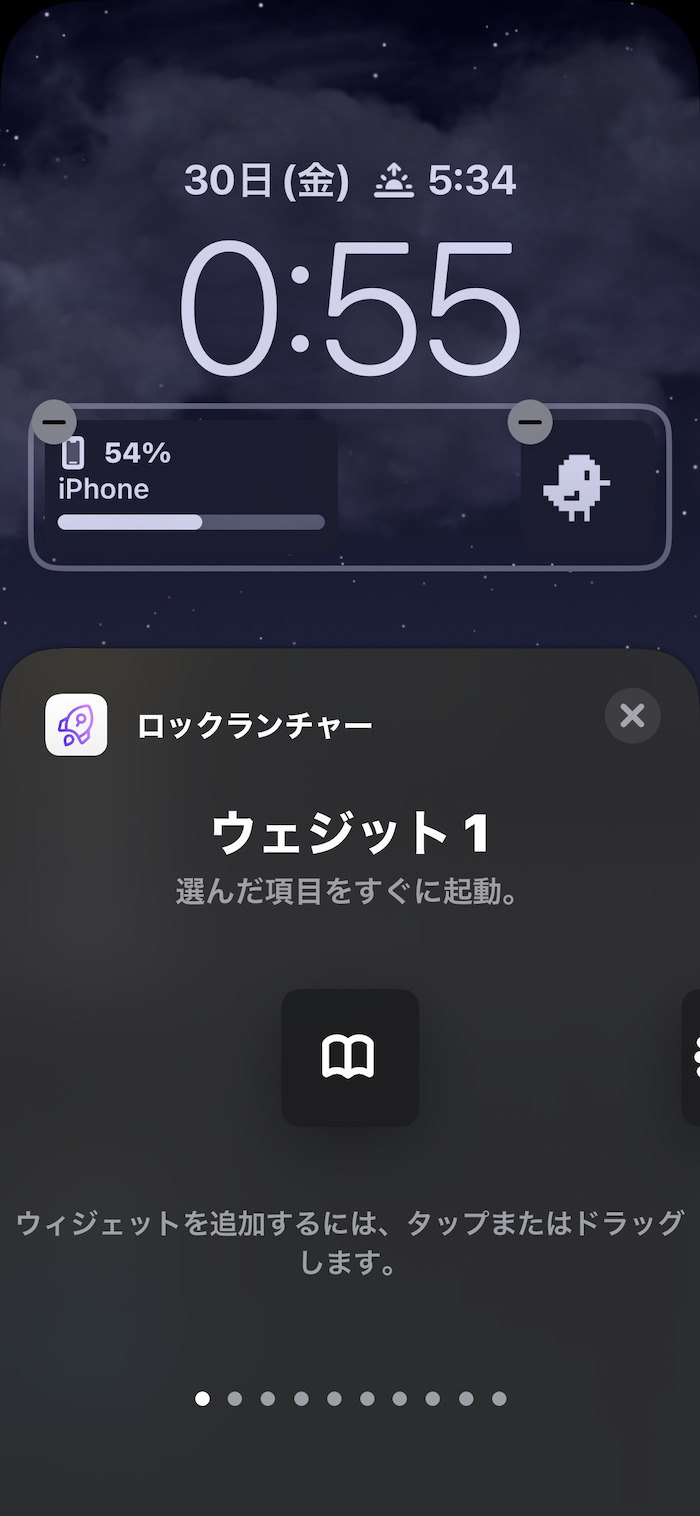
これにて作業完了。画面右上の「完了」をタップすればカスタマイズ設定が保存される。
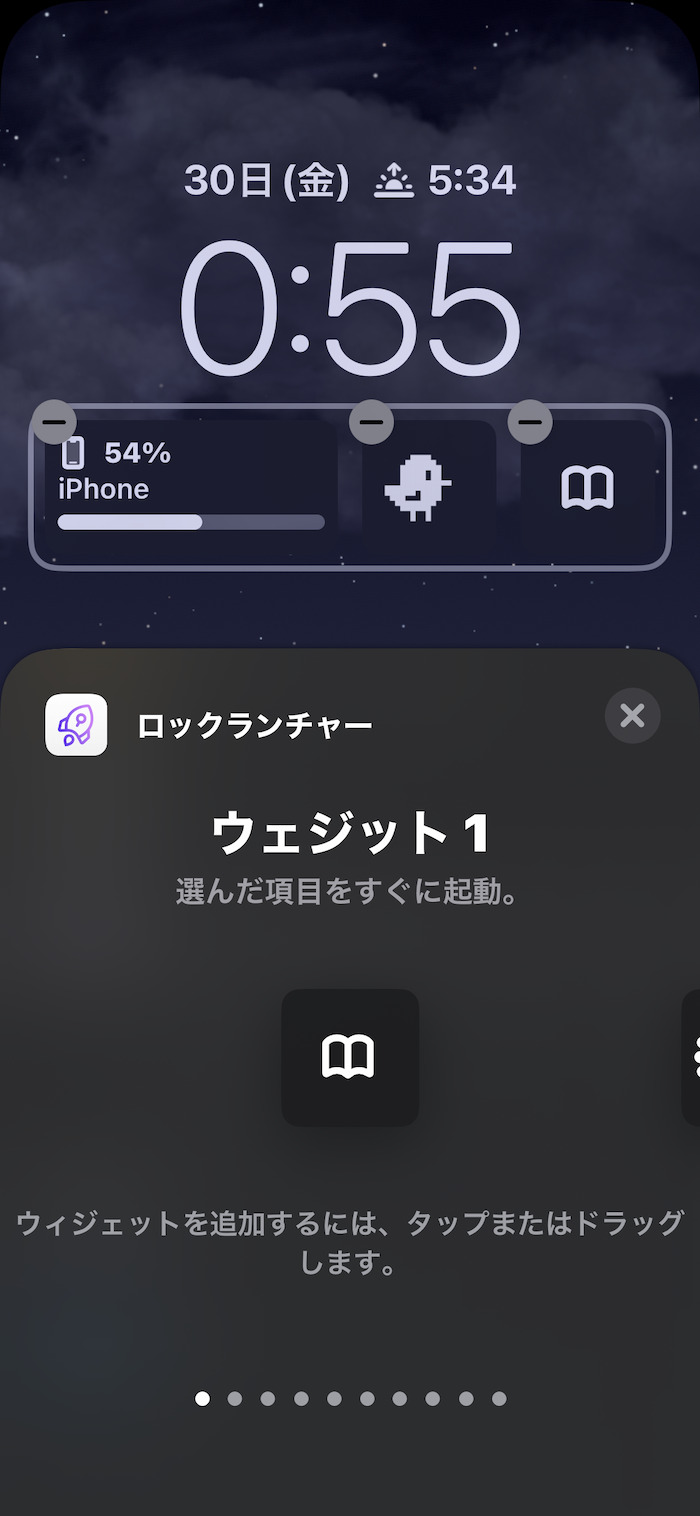
ロック画面でFace ID後、当該ウィジェットをタップするだけで最後に読んでいたKindle本が再開できる。
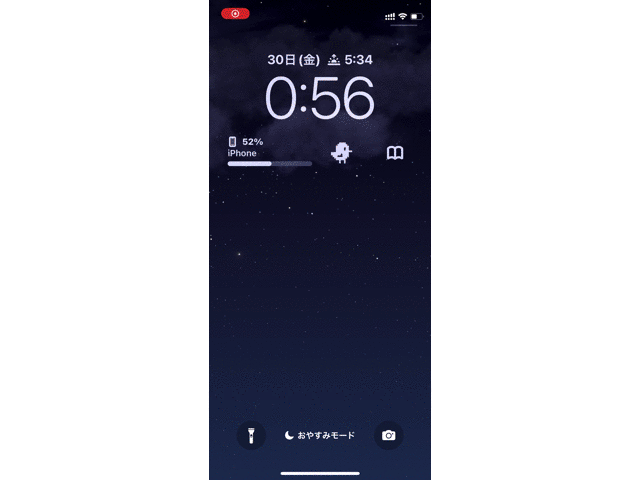
動作が不安定な場合は「Kindle」アプリそのものを起動するカスタマイズをお試しあれ
同記事で紹介した「ロックランチャー」アプリを使えば特定アプリを起動するウィジェットも作成可能。これで「Kindle」アプリを指定すればロック画面からワンタップでKindleが立ち上げられる。
詳しいカスタマイズ方法は以下記事でまとめている。
-

【iPhone】ロック画面から特定アプリをワンタップ起動する方法(iOS 16仕様)
続きを見る
iPhoneのロック画面カスタマイズ関連記事(iOS 16仕様)
【総合】カスタマイズ技まとめ
-

iPhoneのロック画面カスタマイズのやり方・基本技まとめ(iOS 16〜)
続きを見る
ロックランチャーで使えるiOSショートカットを探す
-

【iPhoneの裏技】iOSショートカットのレシピ一覧集(iOS 16・iOS 17対応)
続きを見る
-

【iPhoneショートカットまとめ】日常的に使えるおすすめレシピを厳選紹介(iOS 16・iOS 17対応)
続きを見る
iPhoneホーム画面カスタマイズはこちらから
-

iPhoneのホーム画面カスタマイズのやり方・基本技まとめ(iOS 16〜)
続きを見る